A Windows 10 Creators Update már elérhető a felhasználók számára. Ha nem szeretnél megvárni a megjelenést, most frissíthetsz az Alkotók frissítésére. Számos új funkció található az Alkotók frissítésében, amelyek megérik a frissítést. Az alkalmazáslista elrejtése a Start menüből a lista tetején található. Ennek ellenére van néhány apró fejlesztés az Alkotók frissítésében, amelyeket imádni fogsz. Egy új, többnyire nem dokumentált kiegészítés a bekapcsológomb új művelete. A felhasználók aludhatnak, hibernálhatják vagy leállíthatják a Windows 10 rendszert a bekapcsológomb megnyomásával. A Creators Update mostantól lehetővé teszi a bekapcsológomb konfigurálását a kijelző kikapcsolásához. Így állíthatja be.
Ez egy új Creators Update szolgáltatás. Ha a Windows 10-nél régebbi rendszert futtat, vagy nem frissített a Creators Update-re, akkor nem kapcsolhatja ki a kijelzőt a bekapcsológombbal. A bekapcsológomb kijelző kikapcsolásához való konfigurálásához lépjen az energiagazdálkodási séma beállításaihoz.
Tartalomjegyzék
Nyissa meg az Energiagazdálkodási terv beállításait
Laptopon kattintson a jobb gombbal az akkumulátor ikonra a tálcán, és válassza a helyi menü Energiagazdálkodási lehetőségek menüpontját.

Az asztalon nyissa meg a Vezérlőpultot. Lépjen a Hardver és hang> Energiagazdálkodási lehetőségek menüpontra.
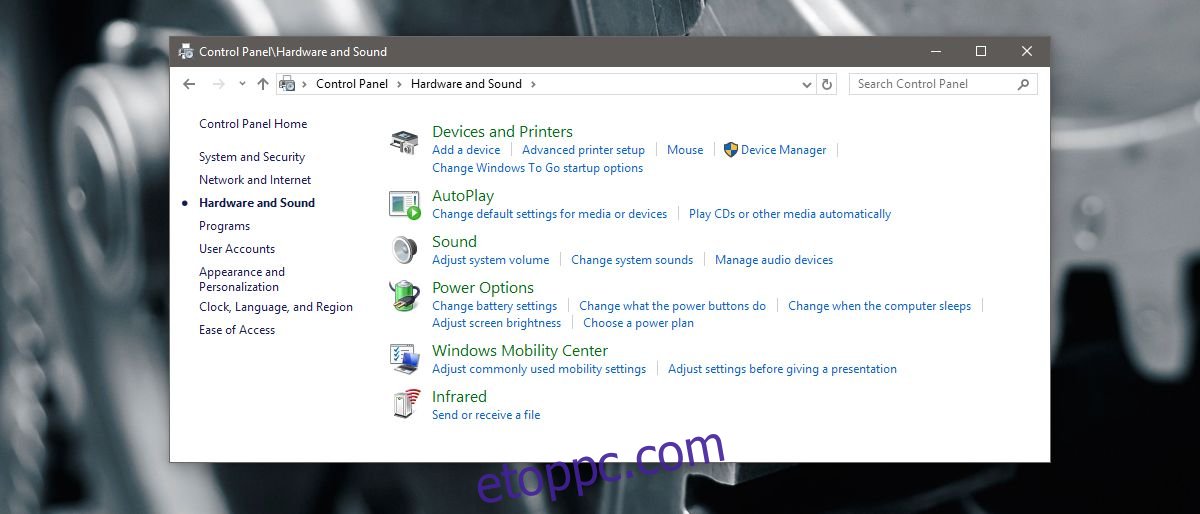
Konfigurálja a bekapcsológombot a kijelző kikapcsolásához
Az Energiagazdálkodási lehetőségek képernyőn kattintson a „Tervbeállítások módosítása” lehetőségre az aktuális energiagazdálkodási séma mellett. Kattintson a ‘Speciális energiagazdálkodási séma-beállítások’ elemre a következő képernyőn. Megnyílik egy új Energiagazdálkodási lehetőségek ablak. Görgessen le a „Bekapcsológombok és fedél” lehetőséghez, és bontsa ki. A „Bekapcsológombok és fedél” részben három lehetőség közül választhat; fedél bezárása, bekapcsológomb és alvó gomb művelete.
Bontsa ki a „Bekapcsológomb művelet” elemet. Kattintson az „Akkumulátoron” és a „Plugged In” műveletkészleten belülre. Nyissa meg a legördülő menüt, és válassza a „Kijelző kikapcsolása” lehetőséget. Kattintson az Alkalmaz gombra, és kész.
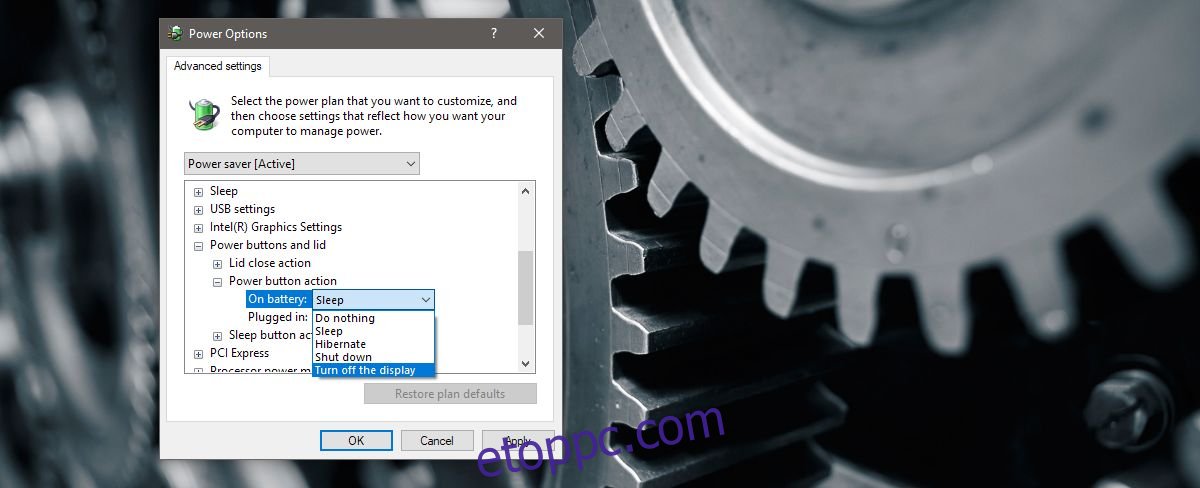
Ha laptopján vagy számítógépén van alvó gomb, beállíthatja úgy, hogy a kijelzőt is kikapcsolja. A folyamat ugyanaz, kivéve a beállítást az „Alvó gomb művelete” alatt. A fedél bezárása nem konfigurálható a kijelző kikapcsolására.
Több monitor támogatása
Ha több monitort is beállított, ez mindegyiknél működni fog. A bekapcsoló (vagy alvó) gomb megnyomásával az összes csatlakoztatott kijelző alvó állapotba kerül. Ne feledje, hogy a gomb kikapcsolja a kijelzőt. Ez nem zárja le a rendszert. Ha kicsit megmozgatja az egeret, vagy megérinti a billentyűzet valamelyik billentyűjét, a kijelző felébred. Ön vagy bárki más, aki történetesen elhalad a rendszere mellett, nem kéri a jelszó megadását.
A funkció kissé lassan felébreszti a kijelzőket. A képernyő kis villogása következik, és eltart néhány másodpercig, amíg megjelenik az asztal. Kicsit hibás, de talán a funkció az illesztőprogram-frissítésekre vár, hogy kijavítsa magát.

